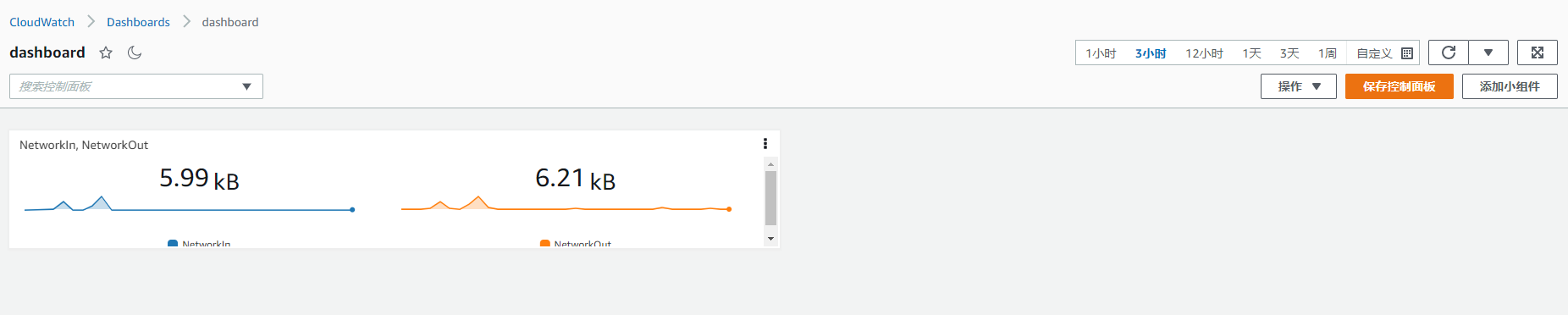- 1深入了解Nginx(一):Nginx核心原理
- 2激活码: IDEA、 Webstorm、Pycharm、 Phpstorm 、 DataGrip、AppCode、 Goland、 RubyMine 、Rider、 CLion_goland 激活
- 3paper list for Whole Slide Images classification_whole slide image classification
- 4Transformer结构及其应用详解——GPT、BERT、MT-DNN、GPT-2
- 5macOS 10.15.7(Catalina) 隐私与空白页权限修复详细版_mac 10.15.7 隐私内无app
- 6千帆AppBuilder开发参考-应用API调用说明_appbuilder api
- 7py2neo创建知识图谱合并结点_graph.merge
- 82023年03月CCF-GESP编程能力等级认证Python编程一级真题解析_2024 3月 gesp python 一级
- 9[004] [ARM-Cortex-M3/4] 汇编基础与常用指令集_汇编mls 指令
- 10Filter过滤器讲解_filter-name
AWS云服务器申请_aws申请需要花钱嘛
赞
踩
目录
一、云服务器申请
(一)前言
这里主要说下白嫖的云服务器资源,有AWS和Oracle的,他两的区别是aws是一年免费,超出流量要钱,Oracle是永久免费的。我们以AWS为例。
(二)准备工作
1、双币信用卡,毕竟是国外的服务器,如果超出流量了,从这里扣费(扣费很贵的),如果学生党可以去淘宝买虚拟卡。
2、一个邮箱地址
2、申请地址:AWS 云服务-专业的大数据和云计算服务以及云解决方案提供商
(三)申请
1、登录网站
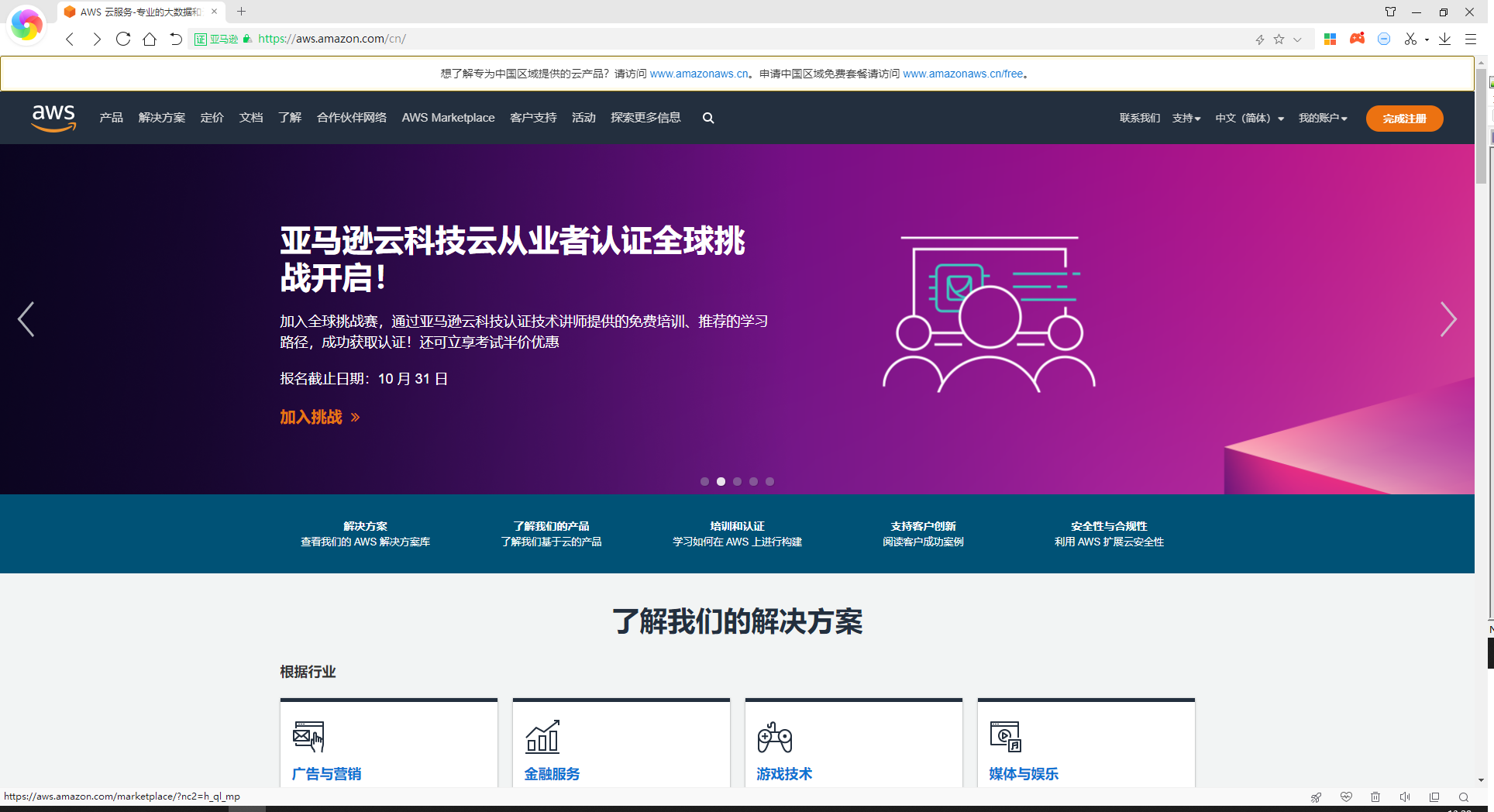
选择Amazon EC2
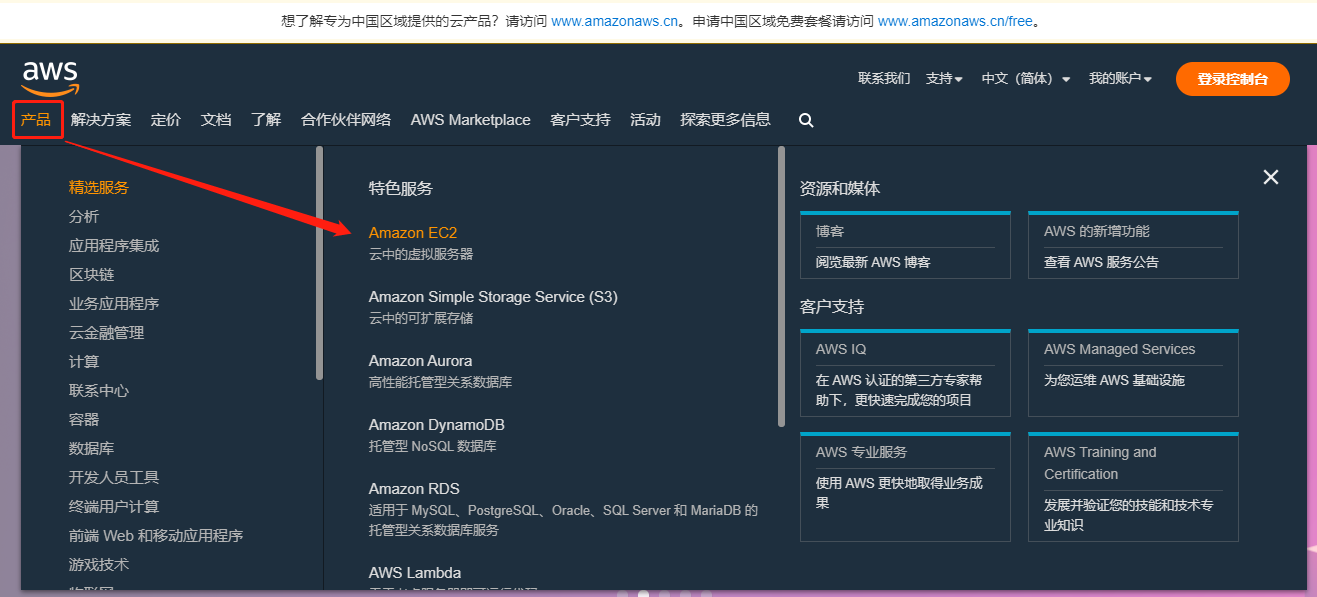
每月750小时,为期12月的免费套餐

点击右上角 完成注册

点击创建新AWS账户

后面一步步来就行了,主要是信用卡信息要填好,完成后就可以登录控制台了(因为我申请过了,没法截图过程了)
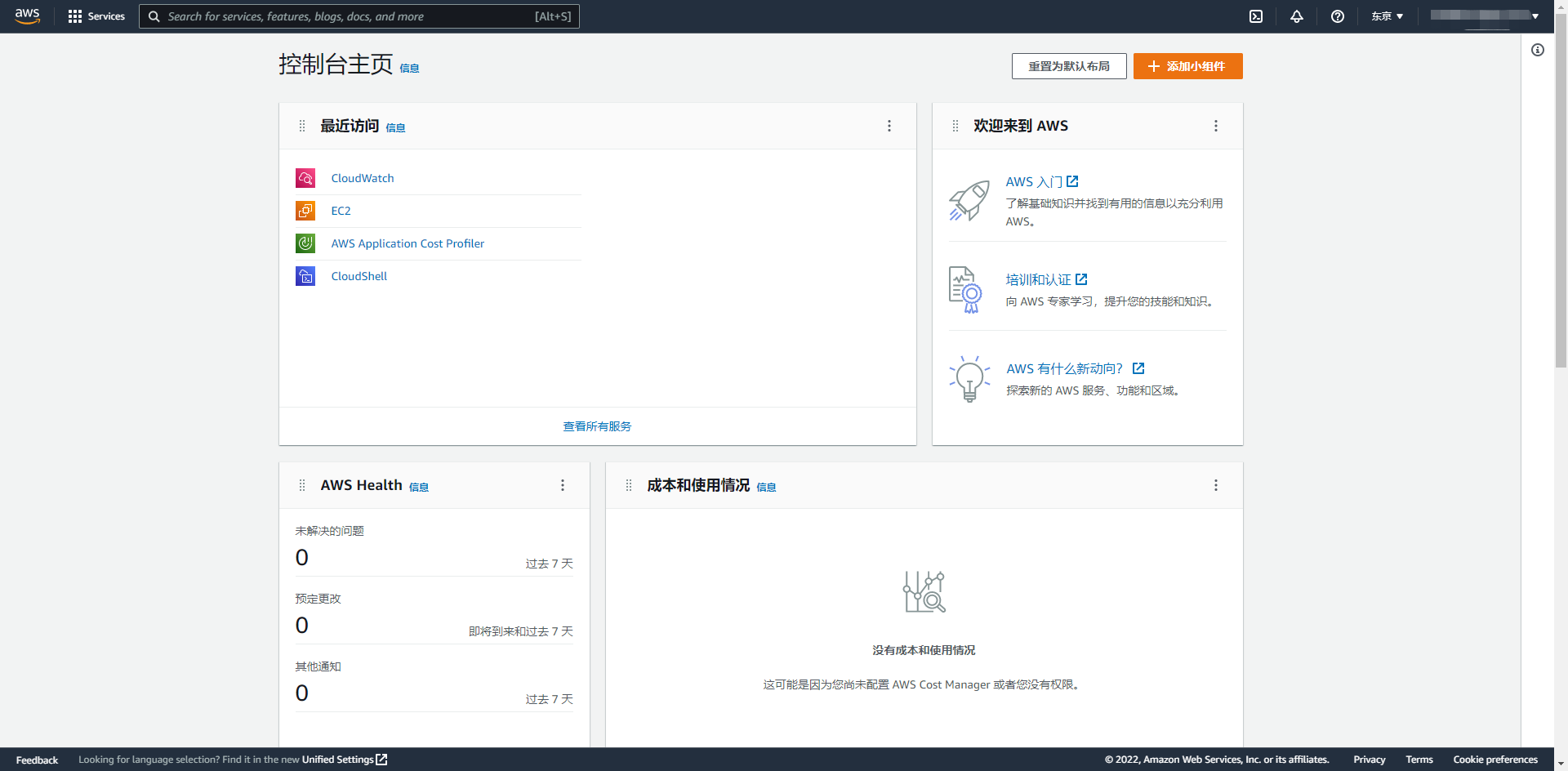
(四)创建实例
控制台右上角有个Services,点击它,弹出的列表找到EC2
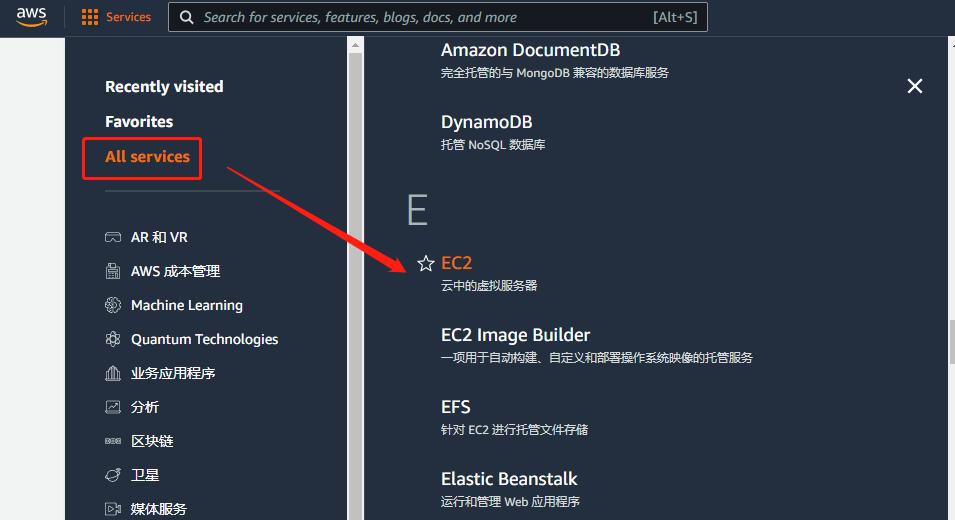
能看到EC2的资源面板显示我有一台实例在运行,实例可以理解为一台主机,EC2的配置是1GB内存,1核心CPU,存储是30GB,可以创建多个实例,但是资源会吃紧,而且AWS计算每月750小时的方式是多个实例就是多倍的时间
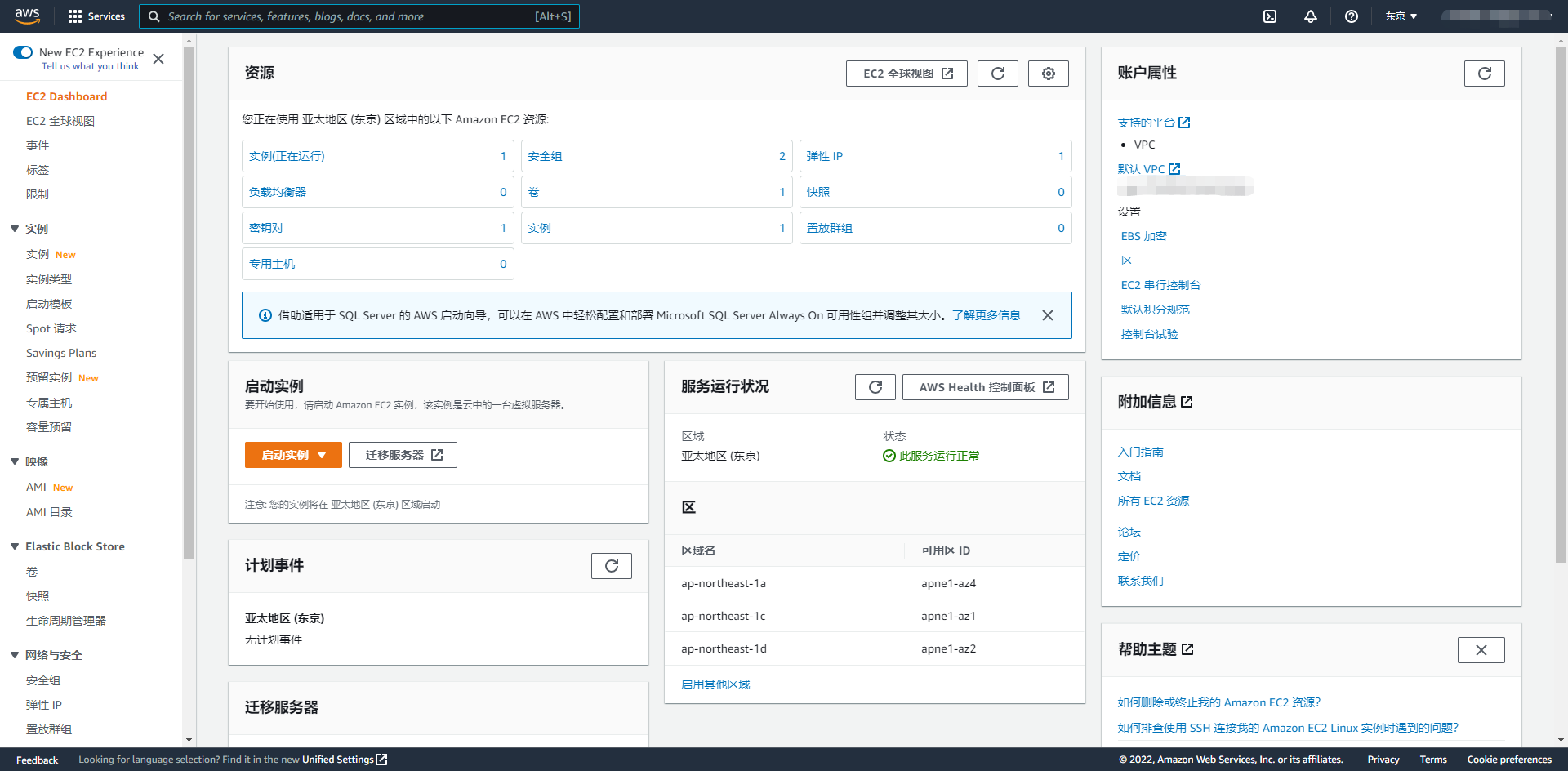
点击左侧列表“实例”菜单,右上角可增加新的实例
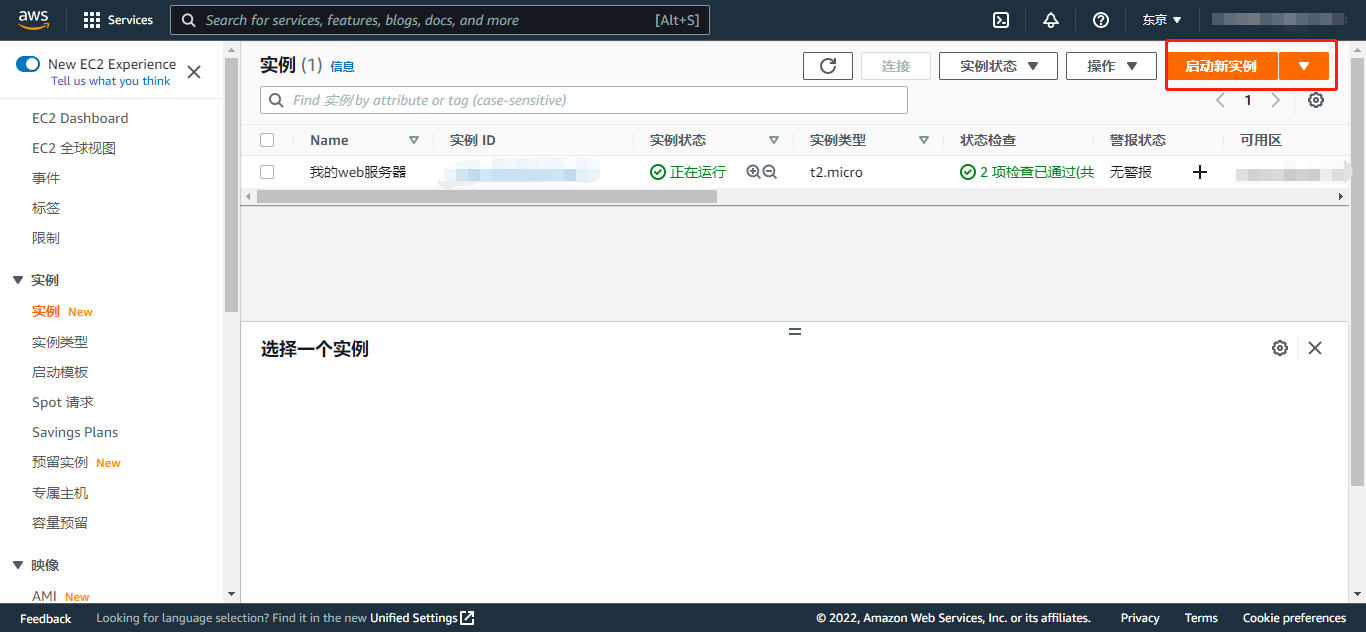
实例的基本信息面板,输入一个实例名称和选择一个操作系统,操作系统选择时要选择免费套餐内的

不支持免费套餐的不要选,要收费的
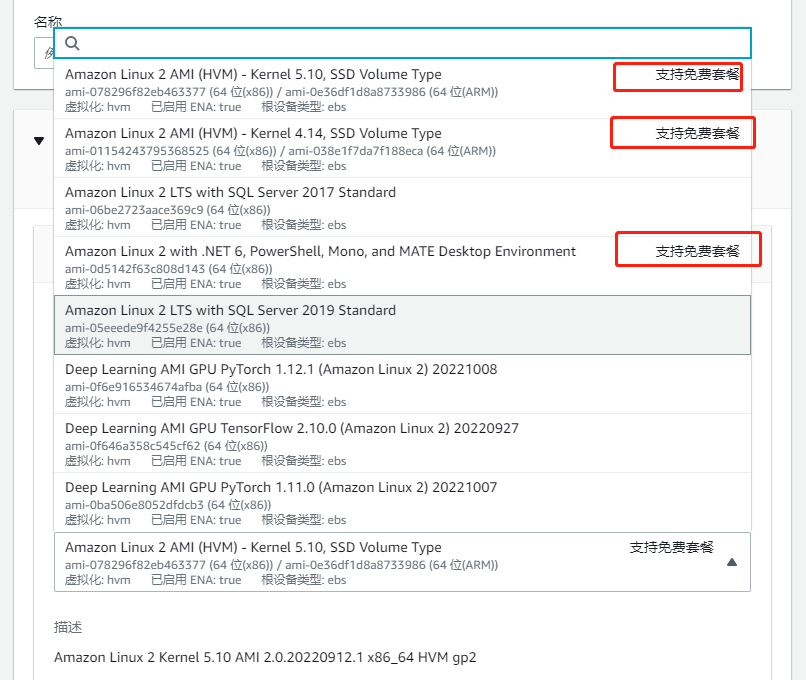
实例类型也选择免费的,1GB内存 1CPU的套餐
密钥对是方便使用ssh工具连接用的,创建一个保存下来后面会用到
安全组先默认,后面会慢慢配置
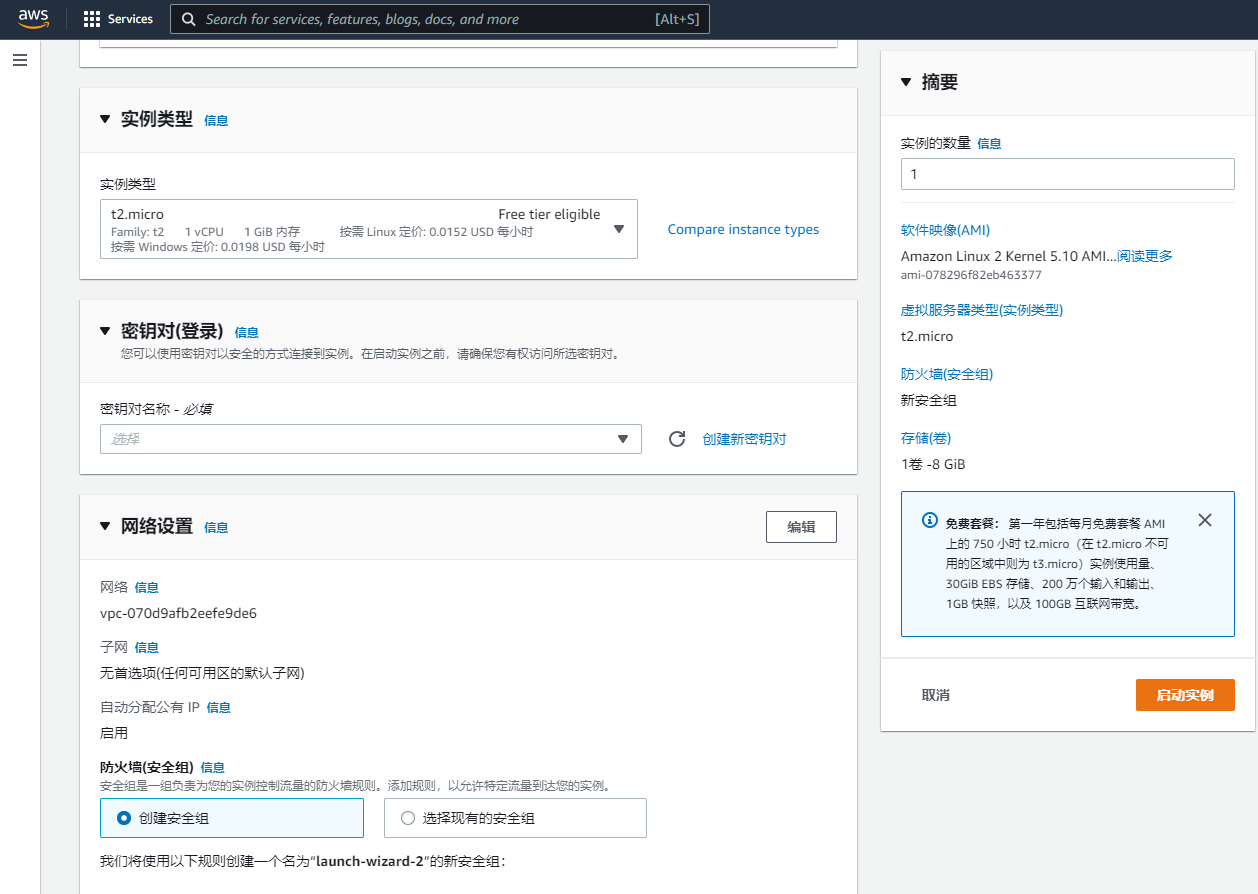
存储分配看个人,只有30GB,想要多个实例就要分一分
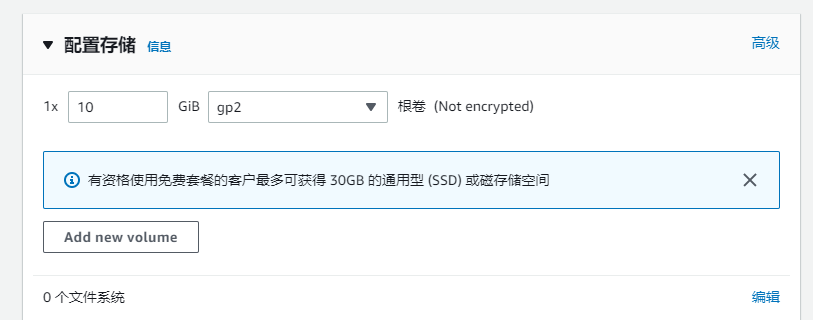
配置选完就可以点击右边按钮“启动实例”

启动之后回到实例面板,这个时候应该会有一些检查,也只给了一个私有IP,要想外网访问还得配置一个弹性IP
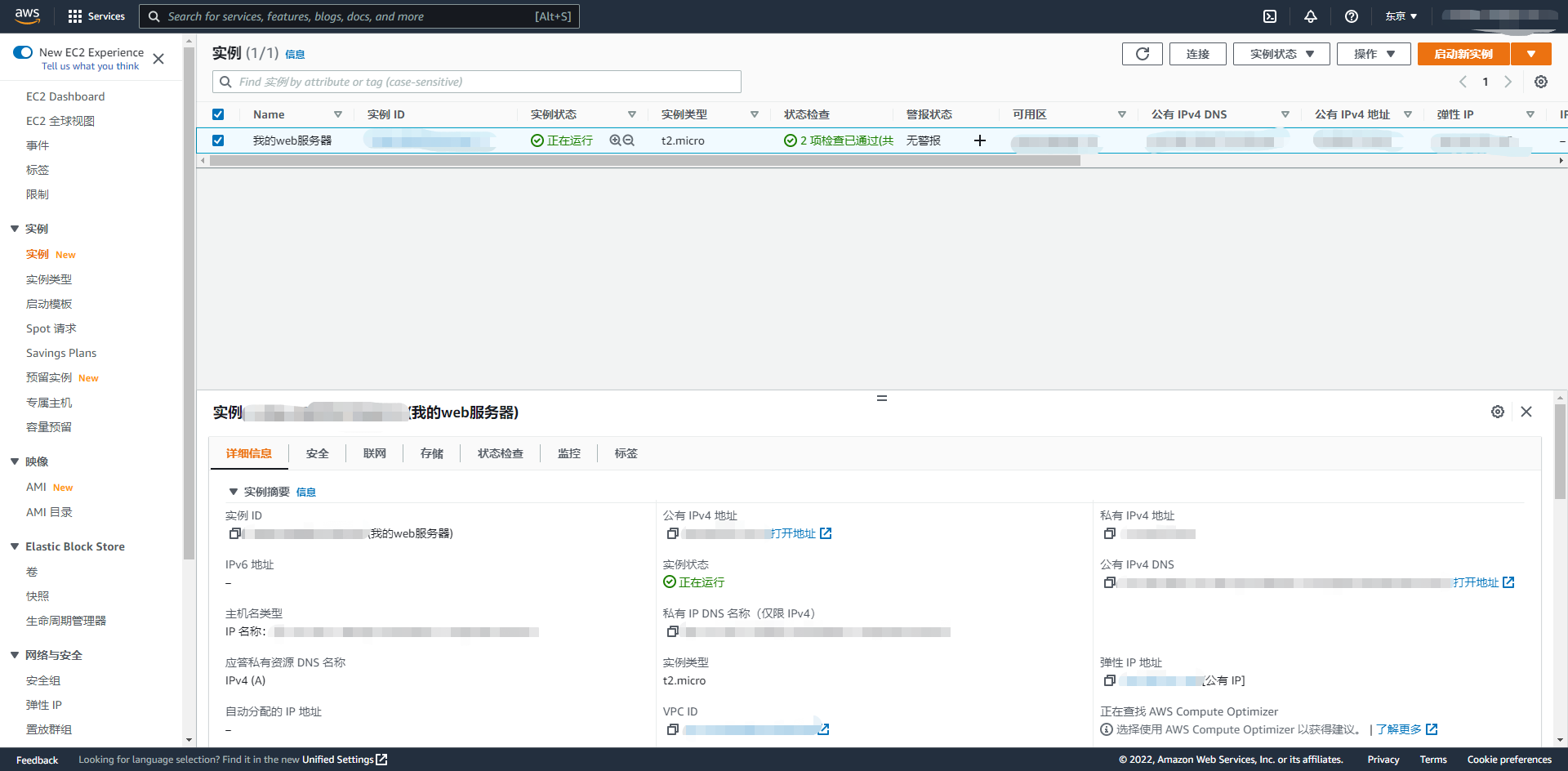
(五)配置弹性IP
点击左侧菜单“弹性IP”,然后选择右上角“分配”
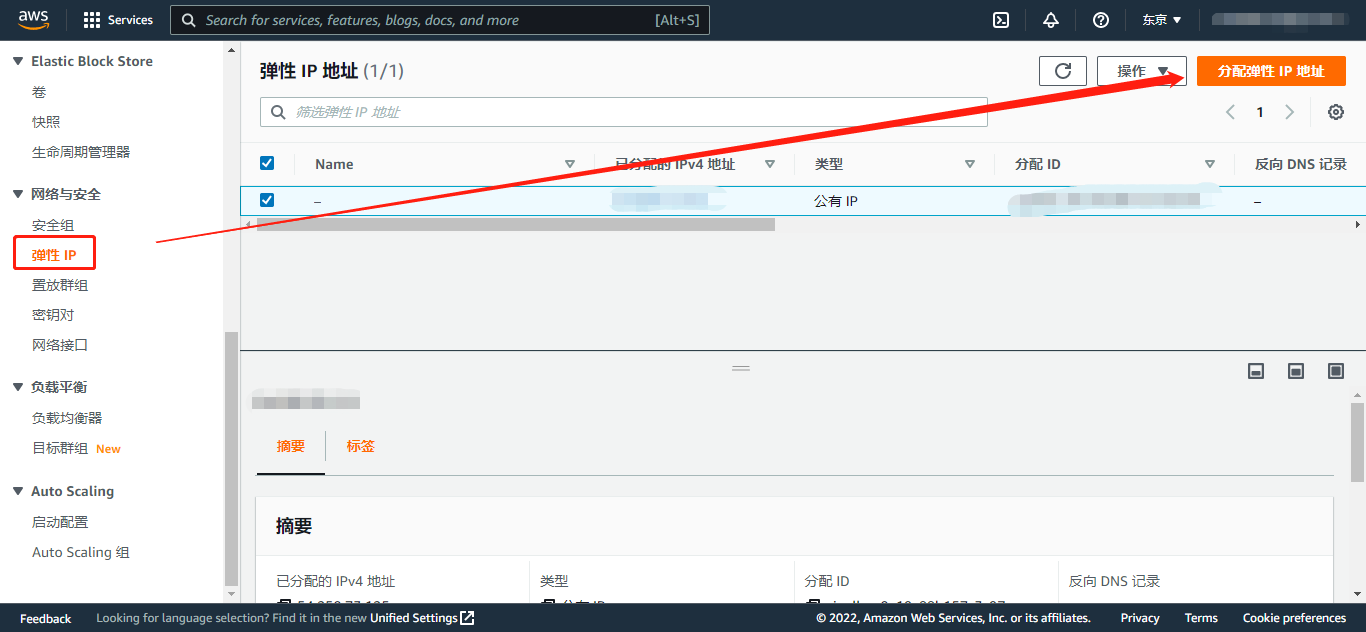
直接选择Amazon的地址池就行了,再点右下角分配就行了
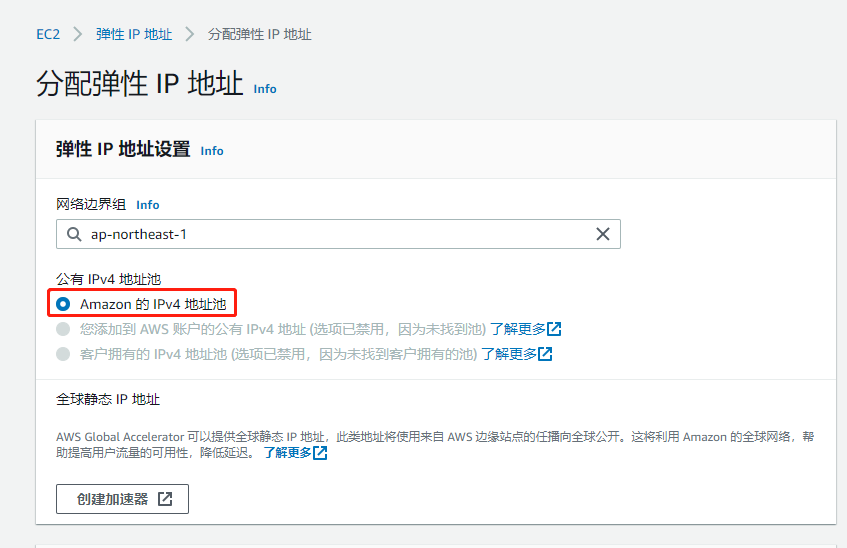
返回实例面板,就能看到实例的外网IP地址
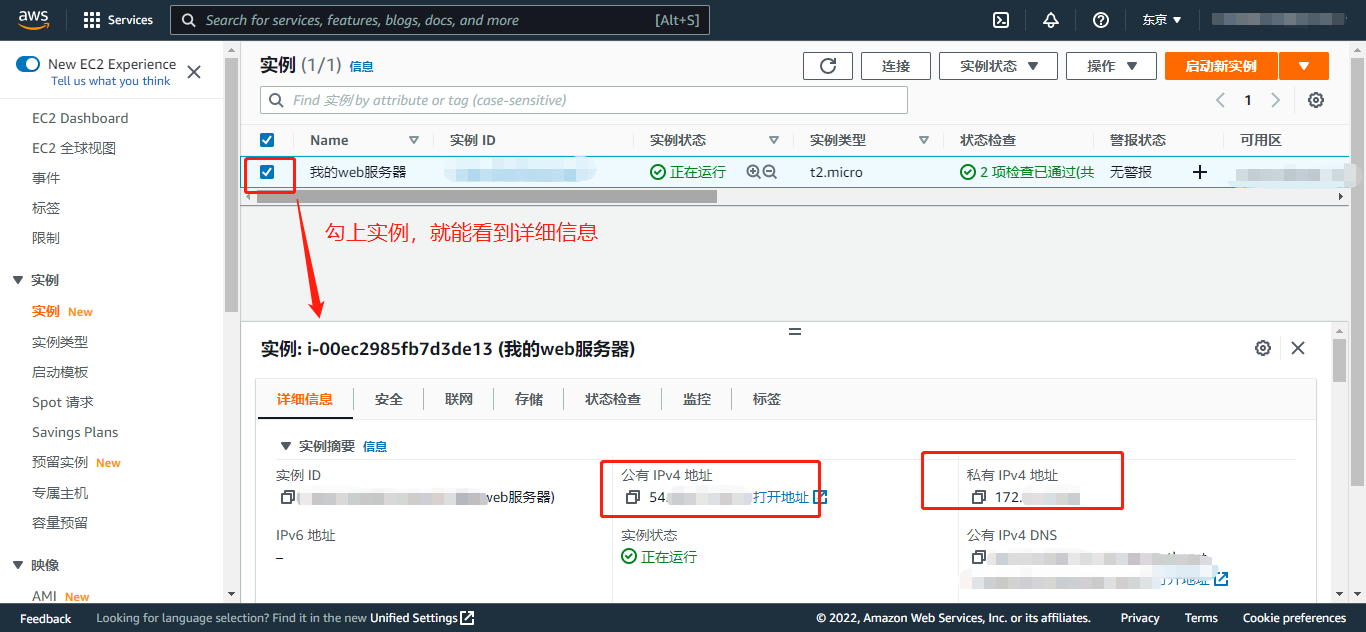
至此实例就创建完成了,后面会介绍连接和使用技巧
(六)配置安全组
安全组主要配置连接和访问的端口
点击EC2面板“安全组”菜单
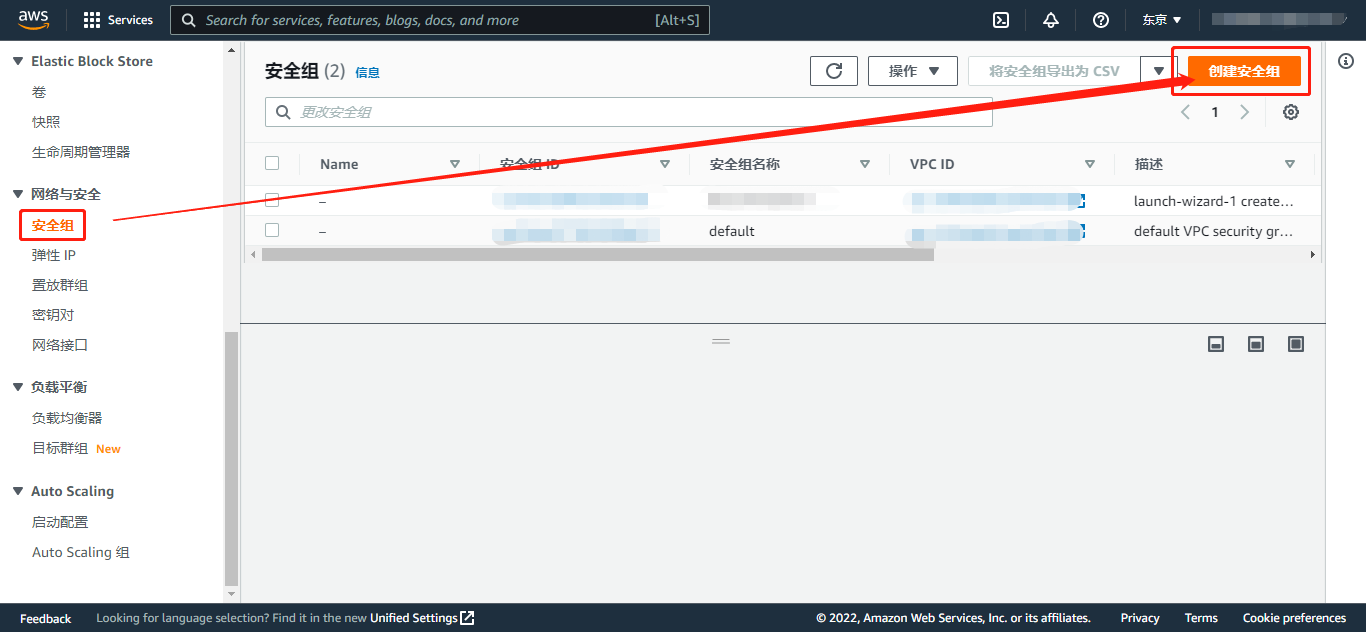
创建一个安全组,然后配置入站和出站规则
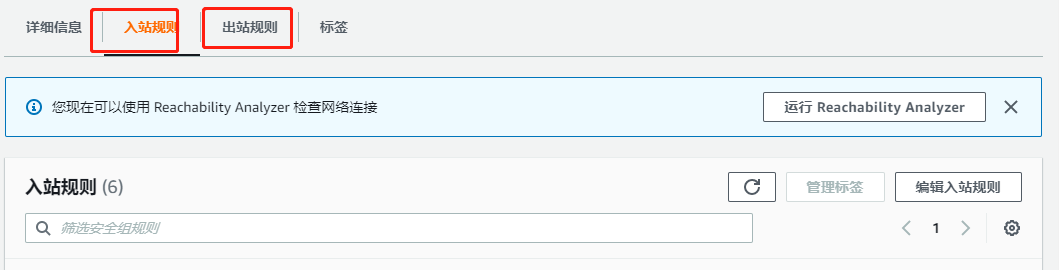
为了ssh工具能连接,首先开放TCP 22端口,其他端口按需开放
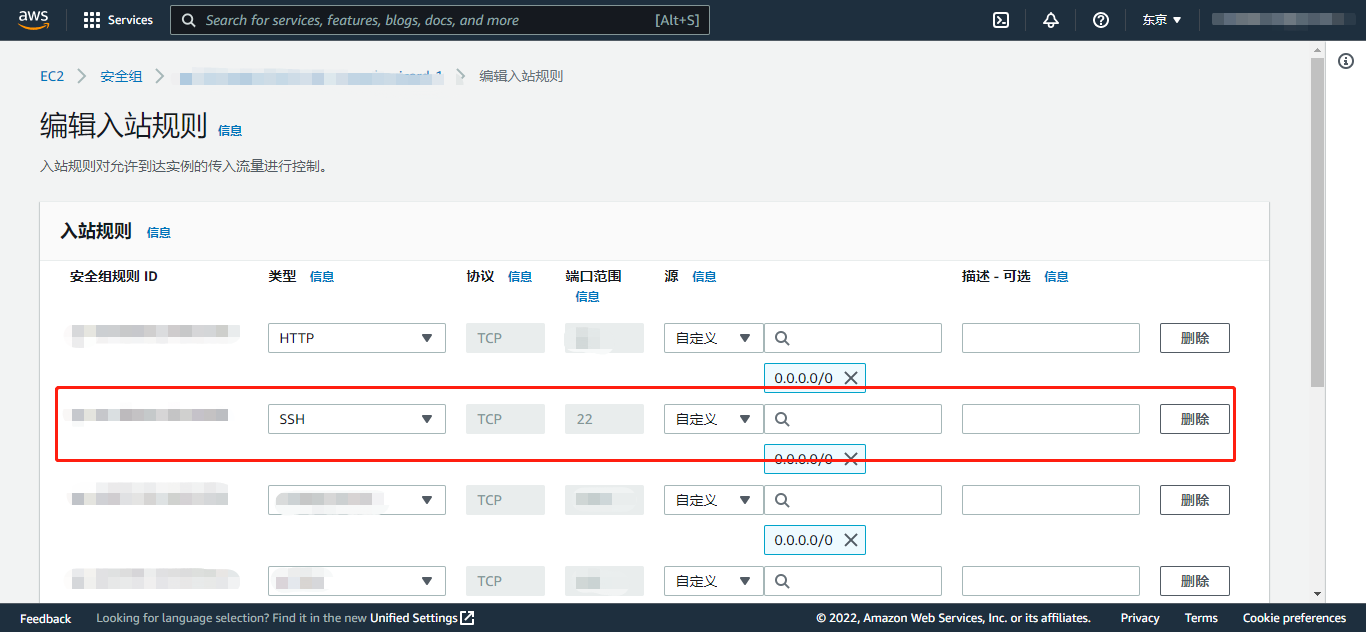
(七)连接服务器实例
连接服务器需要使用秘钥对,参照步骤(四),我们以xshell工具为例,如果没有xshell,可下载finalshell工具
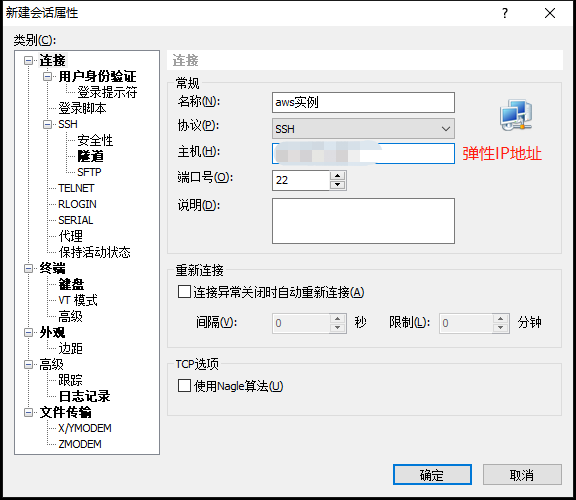
再点击左侧“用户身份验证”,填入以下信息,再点击确定
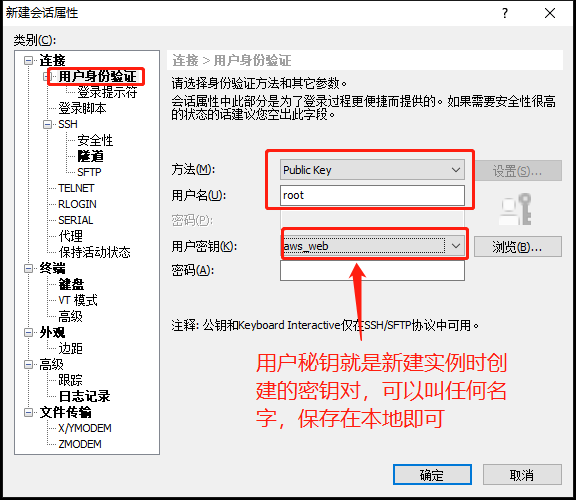
双击连接后,会弹出如下警告,不建议使用root用户,而使用ec2-user用户,不同的操作系统会弹出不同的用户名,我这个是RedHat系统

回去改下用户身份验证的用户名

这时就可以登录上了
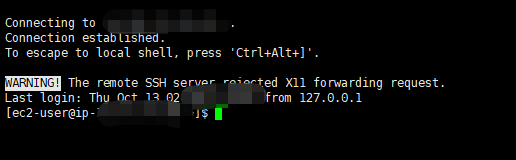
(八)流量监控
因为AWS只给了一个月15GB的流量,而且是流入和流出的总计,因此配置一个监控面板监控流量数据很重要,土豪不用看哈
在左上角Services里找到CloudWatch

创建默认控制面板

点击创建控制面板
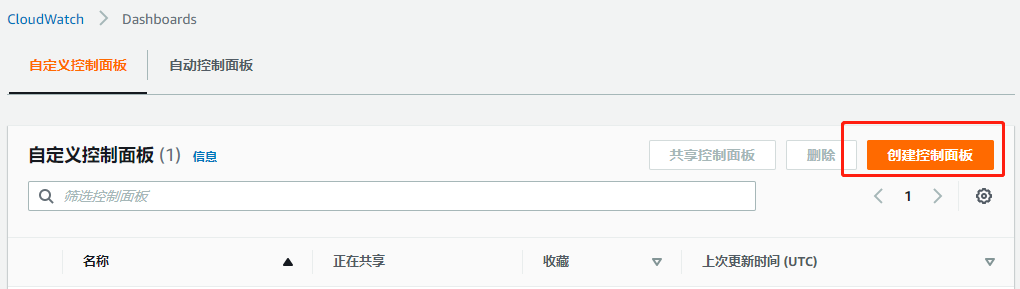
输入一个任意的面板名称,然后选择组件,选择数字

然后在指标里选择EC2->

添加这两个指标
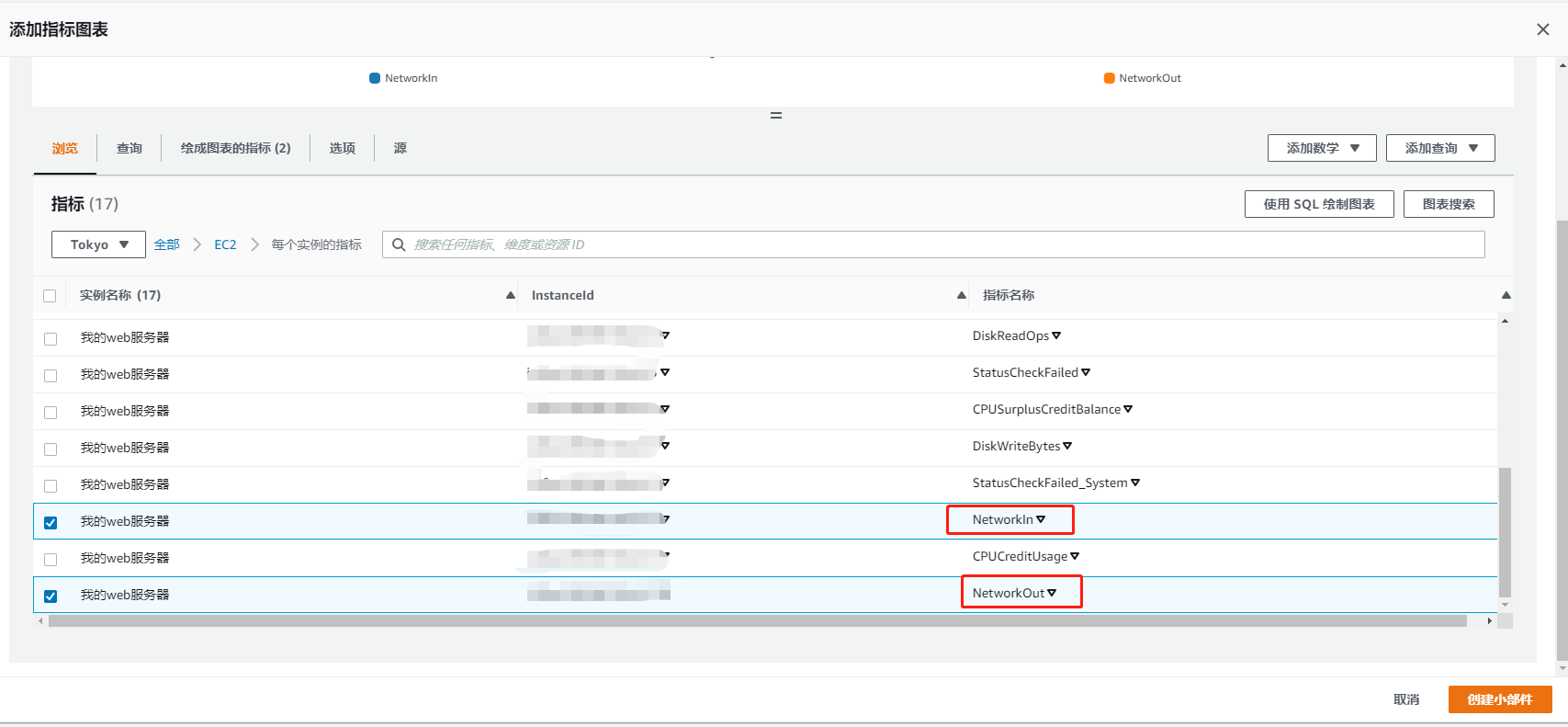
右上角选择时长4周的会更好,接近一个月,一定要点击保存控制面板,保存完成后就可以在CloudWatch里查看实例的流量了